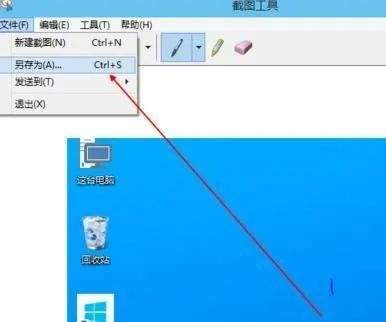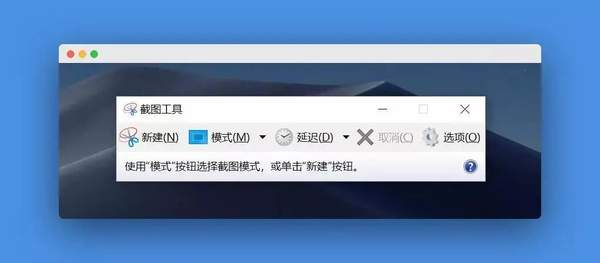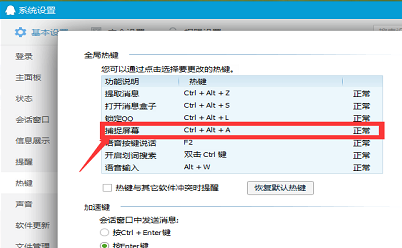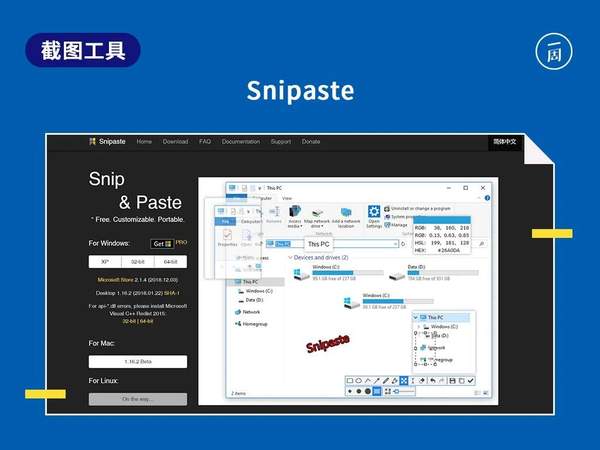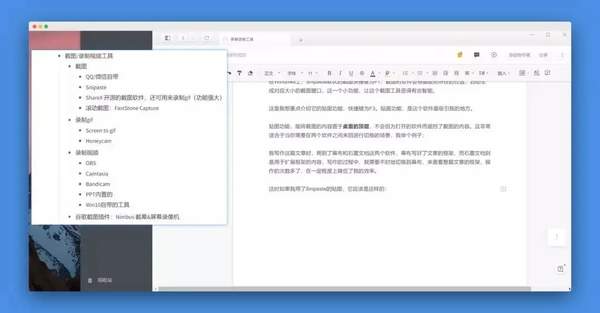电脑截图工具在哪里(电脑上如何选择性截图)
哈喽!大家好,我是剪辑君
有小伙伴在后台留言
询问截图工具的问题
今天剪辑君就给大家安利几个我常用的截图工具

在Windows系统中
自带了两个截图功能
一个是全屏截图,一个是窗口截图
全屏截图的快捷键是PrtScr
点击之后截图自动保存在剪贴板中
使用截图只需粘贴就可以
窗口截图需要用到【截图工具】
点击左侧的新建
即可截取自定义大小的图片

大部分人用的最多的就是QQ截图了
QQ作为一个国民级别的软件
自带的截图功能基本可以满足大部分截图需求
快捷键Ctrl Alt A
不过它有一个很不方便的地方
使用前需要提前启动软件

地址:https://www.snipaste.com
Snipaste是一款免费使用的截图软件
支持WIN、MAC两大系统
在WIN系统中默认的快捷键是F1
截图时会根据鼠标所在的位置
自动生成对应大小的截图窗口
除此之外Snipaste还有一个贴图功能
贴图功能的快捷键是F3
即将截图的内容转换为图片
置为桌面的顶层
不会因为打开的软件而遮挡了截图的内容
贴图的使用场景有很多
例如临时备忘、拼图、参考图…
以上就是本次出场的全部选手
记得收藏关注哦!
我们明天见~
新媒体剪辑零基础学剪辑,轻松玩转后期
赞 (0)